项目2 绘制助听器电路原理图
助听器设计电路

本机调试很简单:首先,通过调整电阻器R2的阻值 的阻值, VT1集电极电流 集电极电流( 本机调试很简单:首先,通过调整电阻器R2的阻值,使VT1集电极电流(直 流毫安表串联在R3回路 回路) 左右; 阻值, 流毫安表串联在 回路)在1.5mA左右;然后,通过调整 阻值,使助听 左右 然后,通过调整R4阻值 器的总静态电流(直流毫安表串联在电池G的供电回路),在 的供电回路), 器的总静态电流(直流毫安表串联在电池 的供电回路),在10mA左右即 左右即 因各人使用的驻极体话筒B参数有所以不同 有时R1的阻值也需要作适 参数有所以不同, 可。因各人使用的驻极体话筒 参数有所以不同,有时 的阻值也需要作适 当调整,应调到声音最清晰响亮为止。 当调整,应调到声音最清晰响亮为止。 使用时,一般将助听器置于使用者的上衣口袋内,注意话筒B的受音孔应朝 使用时,一般将助听器置于使用者的上衣口袋内,注意话筒 的受音孔应朝 戴上耳塞式耳机,并将插头插入助听器的插孔XS内 外。戴上耳塞式耳机,并将插头插入助听器的插孔 内,电路即自动通电 工作;拔出插头, 工作;拔出插头,助听器即自动断电停止工作
焊接好的电路板,装入尺寸约为 焊接好的电路板,装入尺寸约为64mm54×mm×18mm的精致塑料或有机玻 × × 的精致塑料或有机玻 璃小盒内。盒面板和上侧面,事先分别为话筒B、插孔XS开出受音孔和安装 璃小盒内。盒面板和上侧面,事先分别为话筒 、插孔 开出受音孔和安装 装配好的耳聋助听器外形如图4所示 所示。 孔。装配好的耳聋助听器外形如图 所示。
二、元器件选择 VT1、VT2选用 选用9014或3DG8型硅 型硅NPN小功率、低噪声三极管,要求电流放大系 小功率、 、 选用 或 型硅 小功率 低噪声三极管, 宜选用3AX31型等锗 型等锗PNP小功率三极管,要求穿透电流 小功率三极管, 数β≥100;VT3宜选用 ; 宜选用 型等锗 小功率三极管 要求穿透电流Iceo尽可 尽可 能小些, 即可。 能小些,β≥30即可。 即可 B选用 选用CM-18W型(φ10mm×6.5mm)高灵敏度驻极体话筒,它的灵敏度划分 选用 型 × )高灵敏度驻极体话筒, 成五个挡,分别用色点表示: 红色为-66dB,小黄为 成五个挡,分别用色点表示: 红色为 ,小黄为-62dB,大黄为 ,大黄为-58dB,兰 , 色为-54dB,白色>-52dB。本制作中应选用白色点产品,以获得较高的灵敏度。 色为 ,白色> 。本制作中应选用白色点产品,以获得较高的灵敏度。 B也可用蓝色点、高灵敏度的 也可用蓝色点、 型驻极体话筒来直接代替。 也可用蓝色点 高灵敏度的CRZ2-113F型驻极体话筒来直接代替。 型驻极体话筒来直接代替 XS选用 选用CKX2-3.5型(φ3.5mm口径)耳塞式耳机常用的两芯插孔,买来后要稍 口径) 选用 型 口径 耳塞式耳机常用的两芯插孔, 作改制方能使用。改制方法参见图2所示 所示, 作改制方能使用。改制方法参见图 所示,用镊子夹住插孔的内簧片向下略加弯 将内、外两簧片由原来的常闭状态改成常开状态就可以了。改制好的插孔, 折,将内、外两簧片由原来的常闭状态改成常开状态就可以了。改制好的插孔, 要求插入耳机插头后, 外两簧片能够可靠接通, 要求插入耳机插头后,内、外两簧片能够可靠接通,拔出插头后又能够可靠分 以便兼作电源开关使用。耳机采用带有CSX2-3.5型(φ3.5mm)两芯插头 开,以便兼作电源开关使用。耳机采用带有 型 ) 低阻耳塞机。 的8 低阻耳塞机。 R1~R5均用 均用RTX-1/8W型碳膜电阻器。C1~C3均用 型碳膜电阻器。 ~ 均用 均用CD11-10V型电解电容器, 型电解电容器, ~ 均用 型碳膜电阻器 型电解电容器 C4用CT1型瓷介电容器。G用两节 号干电池串联而成,电压 。 型瓷介电容器。 用两节 号干电池串联而成,电压3V。 用两节5号干电池串联而成 用 型瓷介电容器
电子技能实训 项目5 助听器的制作与测试

工艺文件
1.助听器电路原理图
工艺文件
2.元器件及工具清单
序号 1
2 3 4
名称 电阻
电位器 电容 三极管
符号
R1 R2、R3、R5
R4 R6 RP1 RP2 RP3 RP4 C1 C2、C3、C4
型号 规格
2.2KΩ 1.5KΩ 270Ω 100KΩ 51KΩ 47KΩ 33KΩ 39KΩ 电解电容1μF/16V 电解电容100μF/16V
项目五 简易助听器的制作与测试
CONTENTS
目
01 基础知识
录
02 工艺文件
03 实施步骤
任务描述
本项目的任务是根据简易助听器电路原理图和三极管放大电路的有 关知识,利用本项目给出的电子元器件制作一款简易助听器。如图2-2所 示,组装完成后对电子整机进行调试,使之达到最佳工作状态,记录测 试过程中的相关参数。
一、基基础础知知识识
三、认识电路及工作过程
简易助听器电路原理图如图2—7所示。晶体管VT1、VT2、VT3、VT4组成四 级音频放大电路,前三极是电压负反馈放大电路,起到稳定静态工作点的作用。 驻极体话筒BM为换能器,将声波信号转换为相应的电信号,经过音频放大电 路进行多级放大,最后从耳机获得洪亮的声音。
三、实实训施步步骤骤
STEP4 作业质量检查
按照IPC-A-610E电子装联可接受标准及元器件引脚加工成型工艺要 求检查本次任务作业质量,将检查结果填入表5-3。
实训步骤
STEP5 电路测试 1.检查各元器件安装焊接无误后,将断口D、E、G 、I用跳线帽连接好, 然后接通1.5V电源。 2.用电流表分别在A、C、F、H点断口处测量晶体管VT4、VT3、VT2、VT1 的集电极电流、依次调整电阻RP4、RP3、RP2、RP1的阻值,使晶体管 的集电极电流分别为5mA、0.5mA、0.45mA、0.4mA左右,要按由后 往前顺序调整。每调好一级后,跳线帽把断口连接好,并将测量结果记 录在表5—4中。 3.调试完毕后,对着驻极体传声器喊话,耳机中应该能听到清晰、响亮 的声音。
项目2_实用助听器的制作与调试

③判断集电极C和发射极E
用手捏住B和C极(但不可使B和C极短接),通过人体,相当于在B和C之间接
入一个偏置电阻Rm 。
黑
红
图2.13 利用手指判断C、E极
江西工业工程职业技术学院 林 梅制作
项目二 简易助听器的制作 与分析
1.基极判别
万用表置于R 1 k 档,用两表笔去搭接三极管的任意 两只管脚,如果阻值很大,(几百千欧以上),将 表笔对调再测一次,如果阻值也很大,则剩下的那只 管脚必是基极B。 2.类型判别 万用表黑表笔接基极,红表笔分别搭接另外两只管脚, 如果阻值很大,(几百千欧以上), 则为PNP管, 阻值较小(几千欧以下),则为NPN管。
项目二 简易助听器的制作 与分析
2.1.2 BJT 的电流分配和放大原理
一、BJT 处于放大状态的条件
内部 条件 发射结正偏,集电结反 发射区掺杂浓度高 外部 偏: 基区薄且掺杂浓度低 条件 NPN管:U > U > U C B E 集电结面积大 PNP管:UC < UB <UE
IC c Rc VCC PNP IB c Rc VCC IC
+ uo
RL
B’
信号 ui 从AA’输入 信号 uo从BB’输出
各极电压、电流的波形
项目二 简易助听器的制作 与分析
江西工业工程职业技术学院 林 梅制作
任务2 三极管基本放大电路的认识
项目二 简易助听器的制作 与分析
2.放大电路的基本分析方法 放大器的分析包括静态分析和动态分析两个方面 ,如下表所示。
正偏
正偏
图2.12 三极管基极和管型的判别 (a) NPN型三极管的判别 (b) PNP型三极管的判别
最新认证考试项目2 有效助听器的制作教学讲义PPT

从3.2 m A增加到4 m A,则
IIC B((54034.2))0 11 0 036A A80 式中 为三极管交流电流放大系数,工程中 常表示为hfe。三极管的这种
以小电流变量控制大电流变量的作用就是它的交流电流放大作用,因此, 三极管为电流控制器件。
40
50
60
0.01
1.4
2.3
3.2
4
4.7
Hale Waihona Puke 0.011.422.33
3.24
4.05
4.76
70
76
80
80
78
任务1,,晶体三极管的认识与选择
①三个电流之间的关系符合基尔霍夫电流定律:
且IC >> IB( IC ≈ IE )。
IE IBIC
②IC与IB的比值称为三极管的直流电流放大系数 ,即
IC /IB 或 IC IB
项目2,,实用助听器的制作
本项目需要完成以下四个任务: 任务1 晶体三极管的认识与选择 任务2 三极管基本放大电路的认识 任务3 多级放大电路的分析 任务4 功率放大电路的分析及其应用
本项目重点:三极管的认识,放大电路的结构、原理分析方法 本项目难点:基本放大电路的静态及动态指标的估算及调试方法
任务1,,晶体三极管的认识与选择
①发射区向基区发射电子形成IE; ②基区中电子的复合形成IB; ③集电区收集电子形成IC。图中的ICBO为集电区少子空穴流向基区形成的饱和电流, 其值很小(可略去),但对温度很敏感。
【重要结论】三极管导通放大的条件——发射结正偏,集电结反偏。对于NPN管三个 极电压应满足:UC>UB>UE,对于PNP管为UE>UB>UC。
电子技术基础-制作简易助听器课件

1
10 µA
条件:两个结正偏
ICEO
截止区 IB = 0
特点:IC IB
O2 4
6
截止区: IB 0
8 uCE /V 临界饱和时: uCE = uBE 深度饱和时:
IC = ICEO 0 条件:两个结反偏
UCE(SAT)=
0.3 V (硅管) 0.1 V (锗管)
4.三极管的主要参数
(1)电流放大系数
RB Q
Q
R B iB
VBB uBE
Q 趋近饱和区。
VCC uCE
2.
iB
改变
RC
,其他参数不变
iC
VCC
Q
RC ICQ
Q
RC Q 趋近饱和区。
uBE
UCEQ VCC uCE
放大电路的非线性失真问题
因工作点不合适或者信号太大使放大电路的工作范围超 出了晶体管特性曲线上的线性范围,从而引起非线性失真。
U(BR)CBO > U(BR)CEO > U(BR)EBO
5.三极管的检测
注意事项:
指针式万用表
红表笔是(表内)负极,黑表笔是(表内)正极。
在 R 1 k 挡进行测量。
测量时手不要接触引脚。
1k
1k
CE B
CE B
数字万用表
1. 可直接用电阻挡的 的好坏。
挡,分别测量判断两个结
2. 插入三极管挡(hFE),测量 值或判断管型及管脚。
2. 静态工作点分析
+VCC
RB1
IBQRC + ICQ
RB2
+UBEQ I1 RE
UCEQ
IEQ
方法 1:估算
电子技术应用项目式教程 项目二 简易助听器的制作
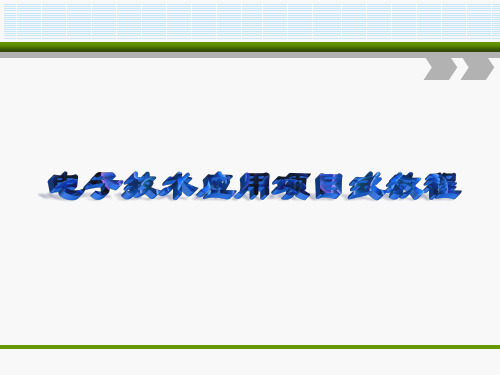
UCC 掉的电子与集电区收集的电 子数之和,即: IE=IB+IC
1.发射结必须“正向偏置”,以利于发射区电子的扩散,
扩散电流即发射极电流ie,扩散电子的少数与基区空穴复合,
形成基极电流ib,多数继续向集电结边缘扩散。
2.集电结必须“反向偏置”,以利于收集扩散到集电结边 缘的多数扩散电子,收集到集电区的电子形成集电极电流ic。
双极型三极管并非是两个PN 结的简单组合,而是利用一定的掺杂工艺 制作而成。因此,绝不能用两个二极管来代替,使用时也决不允许把发射 极和集电极接反。
任务一 三极管的识别与测试
三极管实现电流
IE
NP
N
+ IC
放大作用的外部条件
-
RB
+-
RC 整个过程中,发射区向基区 发射的电子数等于基区复合
UBB
IB
任务二 共射放大电路特性的测试与分析
3.共射基本放大电路的分析
放大电路静态分析的估算法
由直流通道可求得基极电流IB:
IC
IB=
VCC-UBE RB
IB
由晶体管放大原理可求得IC:
UBE
UCE
IC=βIB 晶体管输出电压UCE:
UCE=VCC-ICRC
估体静管放算态的大法分输电:析入路放的电静大关流态电键I分路B是、析输正输时入确出,信电画直号流出流uIi下放=C以0的大,及C仅电1输和在路出C直2的电相流直压当电流U于C源E开通的作路道分用。析。下过,程求。晶
任务一 三极管的识别与测试
二、三极管的电流分配与放大作用
b
基 极
e
发射 极
c
集电 极
发射区N 基区P
集电区N
三极管芯结构剖面图
模拟电子技术应用任务2助听器电路各级分析与仿真

模拟电子技术应用
任务1 助听器电路总体分析
助听器电路中直流源的习惯画法
模拟电子技术应用
任务1 助听器电路总体分析
二、放大电路模型与主要性能参数
若把放大电路视为一个整体,它可以用图3-1-3中方框内的部分来表示。
方框左边只有两根端线用来接收输入信号,右边同样也只有两根端线用 来向负载输出信号,通常称这种电路结构为四端网络,也称二端口网络
模拟电子技术应用
任务1 助听器电路总体分析
分析过程:
① 从输入端到输出端找出信号经过各三极管的主要传输路径
模拟电子技术应用
任务1 助听器电路总体分析
③ 分析级与级之间的耦合方式。
④ 放大电路的分解。
模拟电子技术应用
任务1 助听器电路总体分析
⑤ 总结与框图
模拟电子技术应用
任务1 助听器电路总体分析
波形和输出电压幅度的影响。
模拟电子技术应用
任务1 助听器电路总体分析
知识拓展3——双踪示波器的使用 一、荧光屏与刻度 荧光屏是示波管的显示部分。屏上水平方向和垂直方向各有多条刻度线,
指示出信号波形的电压和时间之间的关系。水平方向指示时间,垂直方向
指示电压。水平方向分为10格,垂直方向分为8格,每格又分为5份。垂直 方向标有0%,10%,90%,100%等标志,水平方向标有10%,90%标志, 供测直流电平、交流信号幅度、延迟时间等参数使用。根据被测信号在屏 幕上占的格数乘以适当的比例常数(V/div,TIME/div)能得出电压值与时
的输入端,也总有一个电极处于放大电路的输出端,第三个电极作为公 共端为输入输出回路共用。
模拟电子技术应用
任务1 助听器电路总体分析
四、多级放大电路与级间耦合方式
项目2 绘制助听器电路原理图

PCB板的设计与制作
5.设置元件属性
在原理图图纸中双击想要编辑的元件 ,进入元件属性对话框
PCB板的设计与制作 (1)元件基本属性设置
元件的标号。 在一个项目中 的所有元件都 有自己的标号. 标号的设定是 唯一的
元件在元件库中 的型号。元件名 称和元件外观预 览是绑定的,不 能更改
对元件的说明
元件所在的元 件库。这一项 为固定值,通 常情况下不允 许修改
视觉效果。
Electrical:电气捕捉栅格。选中后,画
图时只要连线进入电气捕捉栅格范围内, 就可自动与元件管脚对齐。
★ 通常捕捉栅格与可视栅格设置参数相同,电气捕捉栅格
的距离大小于捕捉栅格的距离。
PCB板的设计与制作
图纸类型设置
Standard Style:图纸大小设置。默认为
A4图纸,可进行选择。
PCB板的设计与制作
项目2 绘制助听器电路原理图
任务一 Protle2004 文件管理
教学目标
(1)掌握Protel2004的文件结构; (2)掌握Protel2004的“Projects”面板中的文件类别; (3)理解如何复制项目文件; (4)掌握建立项目文件的方法及各种文件的后缀; (5)掌握建立原理图文件、原理图库文件、PCB文件、PCB库文
PCB板的设计与制作
想一想,练一练
你知道如何实现 元件的对起吗?
PCB板的设计与制作
任务五 电路原理图的绘制
(1)掌握画线工具栏的应用;
(2)掌握电源工具栏的应用;
(3)掌握电路绘制的技巧;
PCB板的设计与制作
一、电路绘制工具 在原理图绘制之前,我们前面放置 的元件
PCB板的设计与制作
简易助听器的制作

电子技术与仿真项目报告项目名称:简易助听器的制作专业班级:电气1 2 1姓名:刘斌学号: 2 4指导教师:张琴江西工业工程职业技术学院电工电子实训中心一、项目目的能更好练习我们的焊接技术,同时让我们了解到扩音机电路电路的制作,可以让我们做一个合格电子专业的学生;通过焊接简易助听器的步骤跟电路的布局,我们能了解到三极管的放大作用。
二、项目要求1)理解单元电路的原理,掌握操作步骤,能正确安装所选定的电路;2)掌握测试仪表仪器检测原件的使用及调整;3)会根据测试结果分析故障产生的原因;4)会利用原理图纸,判断具体故障的原因;5)必须得出实验的仿真结果;6)根据自己所仿真的电路原理图画出实物装配图;三、项目内容1、原理图2、工作原理介绍助听器实质上是一种低频放大器,可用耳机进行放音,当使用者用上耳机后,可提高听者的听觉本电路由话筒、前置低放、功率放大电路和耳机等部分组成。
驻极体话筒BM作换能器,它可以将声波信号转换为相应的电信号,并通过耦合电容Cl送至前置低放进行放大,R1是驻极体话筒BM的偏置电阻,即给话筒正常工作提供偏置电压。
VT1、R2、R3等元件组成前置低频放大电路,将经C1耦含来的音频信号进行前置放大,放大后的音频信号经R4、C2加到电位器RP上,电位器RP用来调节音量用。
VT2、VT3组成功率放大电路,将音频信号进行功率放大,并通过耳机插孔推动耳机工作。
3、元件清单4、电路板安装5、调试1.检测元件。
按正确的方法检测各类元件;如有不合格元器件,需调换原件。
2.三极管9012管脚排列为E、C、B,开始排列错误,所以电路没有成功,后经过改正,电路正常。
3.通过调节滑动变阻器,可以增大和减小扩大的音量,起到音量调节的作用。
元件序号主要参数数量R1 5.1KΩ 1R2 100KΩ 1R3 1.5KΩ 2R4 100Ω 1R5 680Ω 1R6 180KΩ 1RP 10KΩ 1VT1 9011 2VT2 9012 1C1 0.01uF 1C2 47uF 2蜂鸣器 1喇叭 1四、结论与心得体会通过这次焊接我了解到三极管的放大作用在实际运用中的作用,同时让我知道了不是每一个三极管都是EBC的排列方式,我们还是要学会怎么用万用表去测三极管的......并且本次是通过裸线连接的电路,也许有很多地方有不合格的地方,但是这也是一种尝试,所以在以后的学习中我们要敢于对未知的困难做挑战,我相信以后我的焊接技术一定会有很大的提升的。
03助听器的设计与制作2

项目二: 助听器的设计与制作
1
电子电路调试与应用
RE
Rp
助听器电路结构图(声音调节)
2
课前导读 什么是反馈?
放大电路输出量的一部分或全部通过某一电路或 元件送回到输入回路,影响输入,称为反馈。
反馈 —— 将电子系统输出回路的电量(电压或电流), 以一定的方式送回到输入回路的过程。
1 Ao F
反馈深度
10
定义: 1 Ao F
2.6.1 反馈的基本概念
4. 负反馈放大电路闭环增益表达式
X i +
–
X d
X f
基本放大 电路Ao
X o
反馈回路F
若: 1 Ao F 1
1 Ao F 1 1 Ao F 1
电路引入正反馈 电路引入负反馈 电路引入深度负反馈
18
集成运放是一个高增益直接耦合放大电路。
ui ui +
输入级
中间级 偏置电路
输出级
uo
19
集成运放内部结构
20
运算放大器的符号
同相输入端
国内符号
国际符号
反相输入端
输出端
21
2.6.2 反馈的类型及判断方法
4. 电压反馈与电流反馈
根据反馈量在放大电路输出端取样方式不同,可以分
为电压反馈和电流反馈。
2. 判断串联反馈和并联反馈的方法 判断方法 看输入 :
观察反馈信号与原输入信号是否接到同一输入端 接在同一端,则为并联反馈; 接在不同端,则为串联反馈。
29
2.6.2 反馈的类型及判断方法
例题:试判断下列电路中引入的反馈是串联反馈还 是并联反馈。
模电项目2 简易助听器电路制作与调试

表2-1 元器件清单
名称 电位器 电位器 电位器
电阻 电阻 电阻 话筒 耳机 焊锡 导线 通用电路板
型号及规格 470kΩ 100kΩ 22kΩ 1kΩ 100Ω 22kΩ
电容式驻极话筒 8Ω/0.5W Φ1.0 单股Φ0.5 ×
数量 1 1 1 3 1 1 1 1
若干 若干
1
2.3相关知识与技能
2.1项目导入
图2-1所示简易助听器电路是一种提高声音强度的装置,它 由三部分组成:传声器(话筒)、放大器、耳机,其核心部 分是多级低频小信号线性放大电路。传声器将外界声音信号 转变为电信号,经放大后由耳机还原为声音。
图2-1 简易助听器 电路图
通过本项目的制作与调试,达到以下教学目标: 1.知识目标 1)了解助听器的基本组成及主要性能指标。 2)熟悉晶体管的结构、符号、分类、特性、参数等。 3)掌握晶体管基本组态放大电路工作原理、性能指标、应 用场合。 4)掌握多级放大电路性能分析方法。 5)掌握负反馈放大电路工作原理及性能。
当ICBO可以忽略时, IC≈ IB
当基极电流有微小的变化IB 时,集电极电流就有较大的变化IC,
共发射极交流电流放大系数 IC
IB
一般情况下, 和 差别很小,分析电路时不加以区分 一般为20~200。
3.晶体管特性曲线
(1)共发射极输入特性曲线 iB=f (uBE)︱uCE=常数
图2-2 晶体管结构示意图及图形符号
晶体管按结构分,有NPN型管和PNP型管;按制造材料 分,有硅管和锗管;按功率大小分,有小功率管、中功 率管和大功率管;按工作频率分,有高频管和低频管等。
图2-3 晶体管常见外形
2. 晶体管的电流分配及电流放大作用 晶体管具有电流放大作用的外部条件是发射结正偏,集电结反 偏。即NPN型管,要求UC>UB>UE,PNP型管,要求UC<UB<UE。
02助听器的设计与制作1

区
1
IB =0
O
图
5
10
15
UCE /V
NPN 三极管的输出特性曲线
ΔIC ΔIB
1.2.2 晶体管的特性曲线
3. 饱和区:
IC / mA
条件:两个结均正偏
100 µA
4 3 2 1
IB =0
IB/A
U
CE
0
U CU 2 =V1 V E CE
只要UBE 保持不变,从发射区注入到基区的载流 子数不变,而电极所加的反向电压量足够把扩散的 载流子拉到集电区,因此UCE再增加, IB也不会有 明显减少。
O
U BE / V
1.2.2 晶体管的特性曲线
一、输入特性曲线的应用
如图所示,VCC=15V, β=100。试问: Rb=50kΩ时,IB=?
分别为100和50,现在测得放大电路中这
两只管子两个电极的电流下图所示。分别求另一电极的电流,标出其实际方向,并在 圆圈中画出管子。
解:(1)图a,IB=10 A ,IC=1mA,根据电流方向判断为NPN管,IE=1.01mA. 可判断晶体管管脚如图:
例 1:
已知两只晶体管的电流放大系数
分别为100和50,现在测得放大电路中这
把万用表打到hFE档(测量晶体 管电流放大倍数)上; 晶体管插入到NPN的小孔上,B极 对上面的B字母。读数,再把它的 另二脚反转,再读数。读数较大 的那次极性就对上表上所标的字 母,这时就对着字母去认晶体管 的C,E极
1.2 晶体管的特性曲线
1.2.1 晶体管在放大电路中的三种连接方式 1.2.2 晶体管的特性曲线
项目二简易助听器电路分析共61页文档

46、我们若已接受最坏的,就再没有什Байду номын сангаас损失。——卡耐基 47、书到用时方恨少、事非经过不知难。——陆游 48、书籍把我们引入最美好的社会,使我们认识各个时代的伟大智者。——史美尔斯 49、熟读唐诗三百首,不会作诗也会吟。——孙洙 50、谁和我一样用功,谁就会和我一样成功。——莫扎特
项目二简易助听器电路分析
1、战鼓一响,法律无声。——英国 2、任何法律的根本;不,不成文法本 身就是 讲道理 ……法 律,也 ----即 明示道 理。— —爱·科 克
3、法律是最保险的头盔。——爱·科 克 4、一个国家如果纲纪不正,其国风一 定颓败 。—— 塞内加 5、法律不能使人人平等,但是在法律 面前人 人是平 等的。 ——波 洛克
例 1 助听器电路
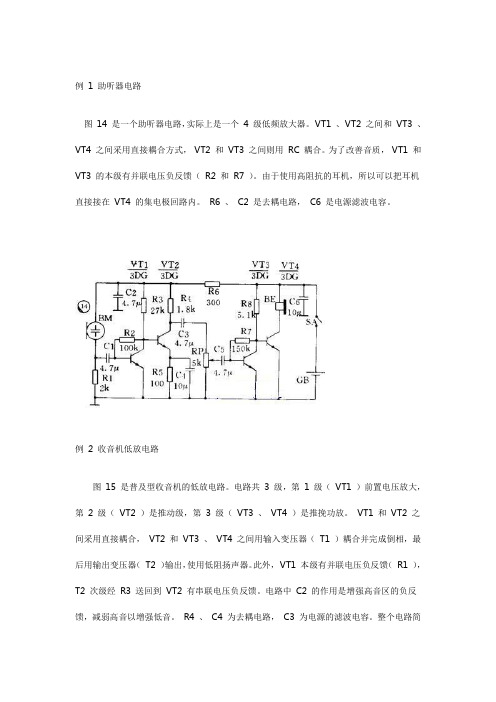
例1 助听器电路
图14 是一个助听器电路,实际上是一个4 级低频放大器。
VT1 、VT2 之间和VT3 、VT4 之间采用直接耦合方式,VT2 和VT3 之间则用RC 耦合。
为了改善音质,VT1 和VT3 的本级有并联电压负反馈(R2 和R7 )。
由于使用高阻抗的耳机,所以可以把耳机直接接在VT4 的集电极回路内。
R6 、C2 是去耦电路,C6 是电源滤波电容。
例2 收音机低放电路
图15 是普及型收音机的低放电路。
电路共3 级,第1 级(VT1 )前置电压放大,第2 级(VT2 )是推动级,第3 级(VT3 、VT4 )是推挽功放。
VT1 和VT2 之间采用直接耦合,VT2 和VT3 、VT4 之间用输入变压器(T1 )耦合并完成倒相,最后用输出变压器(T2 )输出,使用低阻扬声器。
此外,VT1 本级有并联电压负反馈(R1 ),T2 次级经R3 送回到VT2 有串联电压负反馈。
电路中C2 的作用是增强高音区的负反馈,减弱高音以增强低音。
R4 、C4 为去耦电路,C3 为电源的滤波电容。
整个电路简
单明了。
项目二简易助听器电路分析共61页

16、自己选择的路、跪着也要把它走 完。 17、一般情况下)不想三年以后的事, 只想现 在的事 。现在 有成就 ,以后 才能更 辉煌。
18、敢于向黑暗宣战的人,心里必须 充满光 明。 19、学习的关键--重复。
20、懦弱的人只会裹足不前,莽撞的 人只能 引为烧 身,只 有真正 勇敢的 人才能 所向—德 谟克利 特 67、今天应做的事没有做,明天再早也 是耽误 了。——裴斯 泰洛齐 68、决定一个人的一生,以及整个命运 的,只 是一瞬 之间。 ——歌 德 69、懒人无法享受休息之乐。——拉布 克 70、浪费时间是一桩大罪过。——卢梭
- 1、下载文档前请自行甄别文档内容的完整性,平台不提供额外的编辑、内容补充、找答案等附加服务。
- 2、"仅部分预览"的文档,不可在线预览部分如存在完整性等问题,可反馈申请退款(可完整预览的文档不适用该条件!)。
- 3、如文档侵犯您的权益,请联系客服反馈,我们会尽快为您处理(人工客服工作时间:9:00-18:30)。
(2)掌握原理图元件属性的设置技巧;
(3)掌握原理图元件编辑的技巧;
PCB板的设计与制作
1.放置元件
已经加 载的元 件库
放置元 件按钮
元件名 称区域
元 件 符 号 预览
PCB板的设计与制作
【特别提示】 除了以上单击放置按钮放置元件外, 还可以直接双击图2-48中元件列表中 的元件来放置元件。同时点击 按钮,可以选择库的类型,共有三种 类型
PCB板的设计与制作
5.设置元件属性
在原理图图纸中双击想要编辑的元件 ,进入元件属性对话框
PCB板的设计与制作 (1)元件基本属性设置
元件的标号。 在一个项目中 的所有元件都 有自己的标号. 标号的设定是 唯一的
元件在元件库中 的型号。元件名 称和元件外观预 览是绑定的,不 能更改
对元件的说明
元件所在的元 件库。这一项 为固定值,通 常情况下不允 许修改
PCB板的设计与制作 (2)元件外观属性设置
选中该复选框即可 使得元件镜像显示
水平镜像
选中该复选框,会显示显隐藏的引脚
如果取消选择该复选框.设计者将 可以在原理图中改变引脚位置
取消选择该复选框. 可以在 原理图中改变引脚位置
PCB板的设计与制作
(3)元件模型设置 点此按钮, 添加元件封装 在该项中可以设置元件的封装
启动原理图设计系统
原理图绘制
原理图设计环境的设置
编辑与调整
元件的添加创建
原理图的输出
PCB板的设计与制作
2.1 启动原理图设计系统
在上一讲中我们已经创建了项目文件及原理图文件,下面我们将 进入原理图界面,来绘制助听器电路原理图。
Step1:创建好项目文件后后,执行File/New命令,出现服务器选
按 钮 功 能 绘制导线 按 钮 功 能 方块电路
画总线
方块电路中的端口
画总线分支
电路输入/输出端口
网络标号
连接点
放置电源/地
忽略ERC测试标记
放置元件
PCB布线指示符号
PCB板的设计与制作
1.导线连接
1、用鼠标单击画线工具栏中的 图标SCH原理图编辑器进入连线状态, 即将光标移到元件引脚的端点、导线的端点以及电气节点附近时,光标处将出 现一个黑圆圈(表示电气节点所在位置)。 2、将光标移到连线起点,单击左键固定;移动光标到连线终点时,单击左 键固定导线的终点。当导线需要拐弯时,在拐弯处单击左键,固定导线的转折 点。单击右键结束本次连线,在画线过程中,按空格键可切换连线方式。 3、导线仍处于连线状态,可重新绘制其他导线。导线全部绘制结束后,再 单击右键(或按<ESC>)退出连线状态。
水平镜像
垂直镜像
90 旋转
0
PCB板的设计与制作
(4)元件删除
选定目标元件,按Del键即可以将该元件进行删除。当需要删除某一 矩形区域内的多个元件时,先“选中”目标区域,按<Ctrl+Del>,即可将 选中的多个元件删除。在删除操作过程中,如果误删除了,可单击主工具 栏中的 按钮加以恢复。
(5)复制、粘贴元件
PCB板的设计与制作
想一想,练一练
你能用同样的方法创 建其他的文件吗?
PCB板的设计与制作
任务二 原理图绘制流程
教学目标
(1)了解原理图的组成;
(2)熟悉原理图设计界面;
(3)熟悉原理图的总体设计流程;
PCB板的设计与制作
电路原理图设计的一般步骤可以按图所示流程进行。我们 以助听器电路为例,来讨论原理图设计的一般步骤和原理图元 件的制作。
视觉效果。
Electrical:电气捕捉栅格。选中后,画
图时只要连线进入电气捕捉栅格范围内, 就可自动与元件管脚对齐。
★ 通常捕捉栅格与可视栅格设置参数相同,电气捕捉栅格
的距离大小于捕捉栅格的距离。
PCB板的设计与制作
图纸类型设置
Standard Style:图纸大小设置。默认为
A4图纸,可进行选择。
PCB板的设计与制作
想一想,练一练
你知道如何实现 元件的对起吗?
PCB板的设计与制作
任务五 电路原理图的绘制
(1)掌握画线工具栏的应用;
(2)掌握电源工具栏的应用;
(3)掌握电路绘制的技巧;
PCB板的设计与制作
一、电路绘制工具 在原理图绘制之前,我们先熟悉 一下画线工具栏。
画线工具栏按钮及功能说明
米制:A0(最大)、A1、A2、A3、A4(最小) 英制:A(最小)、B、C、D、E(最大)
Custom Style:自定义图纸。包括图纸的
宽度、高度、水平方向分度、垂直方向 分度和图纸边框宽度。
PCB板的设计与制作
图纸单位设置
PCB板的设计与制作
任务二 放置及编辑元件
教学目标
(1)掌握原理图元件放置的技巧;
PCB板的设计与制作
1.创建项目文件
(2)从“文件”菜单选项选择“创建”,再从“创建”子菜单选项中选择“项目”/“PC
PCB板的设计与制作
项目文件的保存
保存项目文件的方法有两种: (1)单击“文件”/“另存项目为”,弹出一个保存项目的对话框,在对话框中选 择保存路径为E:\,项目名称可以保持默认的文件名,如下图所示,也可以根据自己 的需要修改文件名。
这是记忆 前面放置 的元件
PCB板的设计与制作
【特别提示】
放置元件时.并不需要一次性将一张原理图上所有的元件放置完, 这样往往难以把握原理图的绘制。通常的做法是将整个原理图划 分为若干个部分.每个部分包含放置位置接近的一组元件,一次放 置一个部分.之后进行元件属性设置然后再连线。当原理图中的元 件数目较少时,可以一次性将所有元件全部放置上去。
“文件”的“创建”菜单中 建立的文件成为自由文档
【特别提示】 虽然Protel2004支持单个文件,但是正 规的电子设计还需要建立一个项目文件 来管理所有设计中生成的文件,这样所 有的文件才会建立起相互的联系。
自由文档
PCB板的设计与制作
二、 Protle2004 的文件创建
1.创建项目文件 新建项目文件的方法有以下两种: (1)点击Protel2004中的按钮,选择“新建”/“Blank Project (PCB)”(PCB 项目),如下图 所示
元件 列表
PCB板的设计与制作
注意:如果搜索的元件所在元件库没有安装,则会弹出一个提示 对话框.提示安装元件所在的元件库,如图。 单击“是”按钮将会安装该元件库,同时元件会跟着鼠标出现在Βιβλιοθήκη 理图中PCB板的设计与制作
4. 通过菜单放置元件
点击此预览 按钮
单击主菜单中的“放置”/“元件”菜单选项 元件库预览 按钮
切换捕获网 格的大小
显示/隐藏格点 设置格点间距 电气格点设置 是否有效
PCB板的设计与制作
(2)选择元件
选定单个元件:用鼠标快速单击待选元件,被点的元件四周出现一 个虚线框称为“选定”。“选定”的操作是独立的,即选定后一个元件 时,原来选中的元件就被放弃了。 选中某一区域内元件:单击主工具栏上的 按钮,用左键拖出矩形 框选中被选区域,被框住的元件周围出现一个黄色的实线框,称为选中。 选中的操作是叠加的,即选中下一个元件时,原来的元件还处在被选中的 状态,必须单击主工具栏上的按钮才可取消被选中的状态(黄色框消失)
图纸类型
PCB板的设计与制作
图纸参数设置
1、设置图纸方向; 2、设置标题栏类型(标准型、美国国家标准协会);
3、图纸边框;
4、图纸边框颜色; 5、图纸颜色;
PCB板的设计与制作
图纸栅格设置
SnapOn:捕捉栅格。选中后,决定了元
件和导线等图形对象只能放置在栅格上。
Visible:可视栅格。选中后,图纸上将 显示实际网格的大小,它只影响图纸的
PCB板的设计与制作
项目2 绘制助听器电路原理图
任务一 Protle2004 文件管理
教学目标
(1)掌握Protel2004的文件结构; (2)掌握Protel2004的“Projects”面板中的文件类别; (3)理解如何复制项目文件; (4)掌握建立项目文件的方法及各种文件的后缀; (5)掌握建立原理图文件、原理图库文件、PCB文件、PCB库文
选中的 元件库
Library目录下的文件夹,可 以展开选择库文件
PCB板的设计与制作
3.查找元件
在此输入查找元件 的名称如2N3904
单击此 按钮
查找的 类型
查找的 范围 单击此按钮 开始查找
PCB板的设计与制作
【特别提示】
如果查找到的元件符合设计者的要 求,在图中“元件列表”区域中双 击符合要求的元件即可将元件放置 在图纸中。
PCB板的设计与制作
2.加载元件库
单击此 按钮
已经加 载的库
单击此按钮进入库 文件目录
选择库列表中的元件库,单击“删除”按 钮,即可卸载选中的元件库。
PCB板的设计与制作
【特别提示】 Protel2004默认的库文 件目录为Protel2004安 装目录下的Library目录, 在该目录下有许多库目 录,可以打开后选择加 载。如果要加载PCB的 库文件,则在Library目 录的下级目录PCB中查 找加载。
2.创建原理图文件
新建原理图文件的方法有以下两种:
(1)在项目文件PCB_Project1.PrjPCB上单击鼠标右键, 在弹出的快捷菜单中选择“追加新文件到项目中”/“Schematic”(原理图) 选项,如图所示
PCB板的设计与制作
2.创建原理图文件
(2)从“文件”菜单选项选择“创建”,再从“创建”子菜单选项中选择“原理 图”如下图所示。
PCB板的设计与制作
